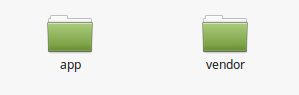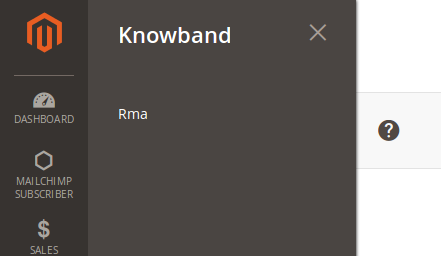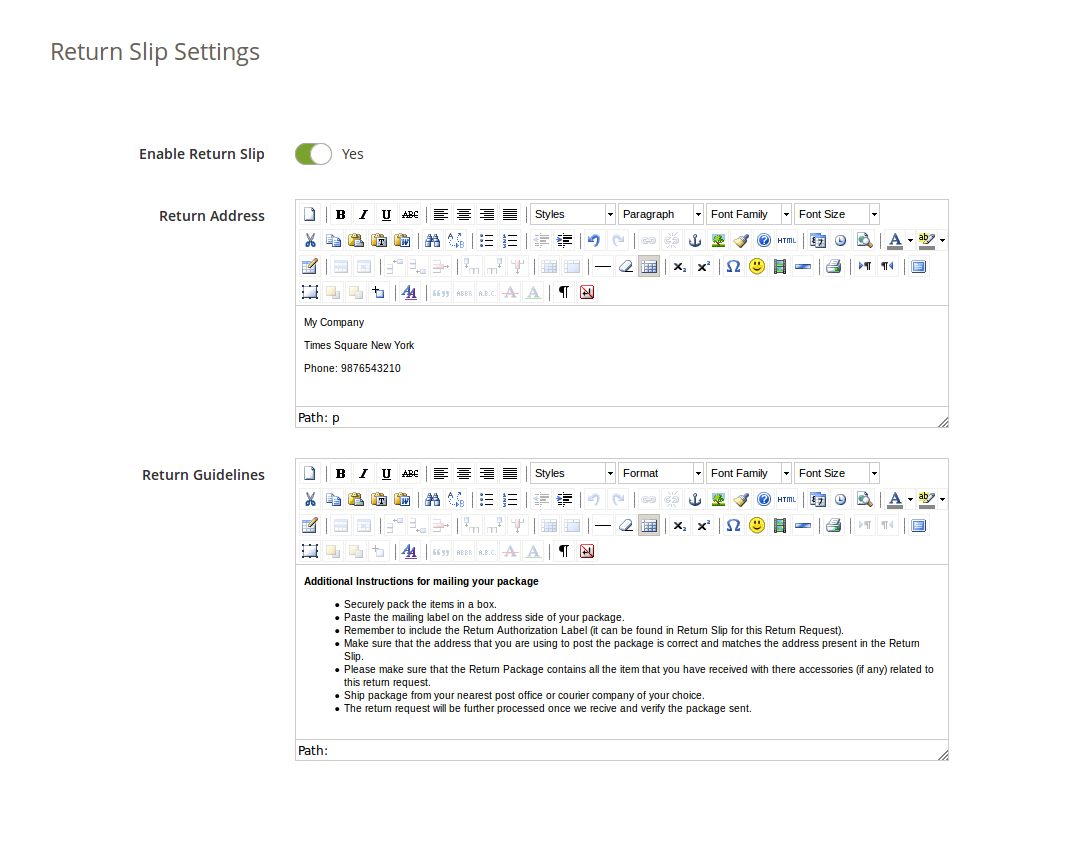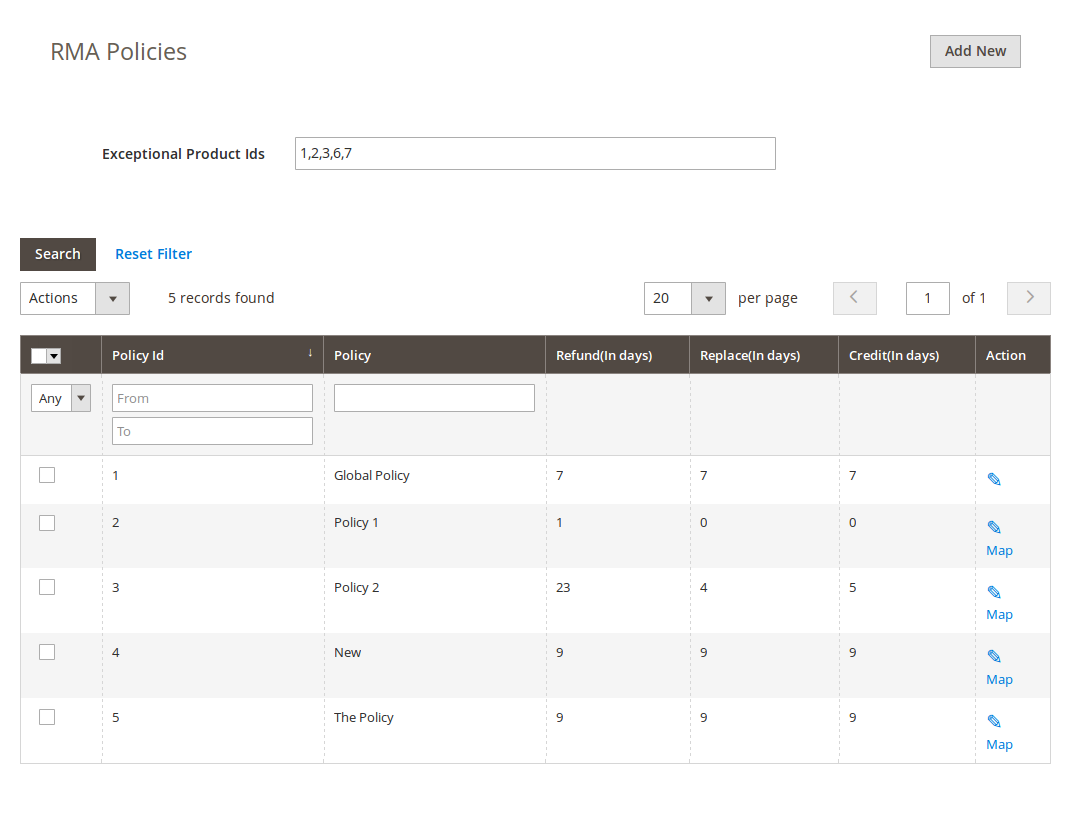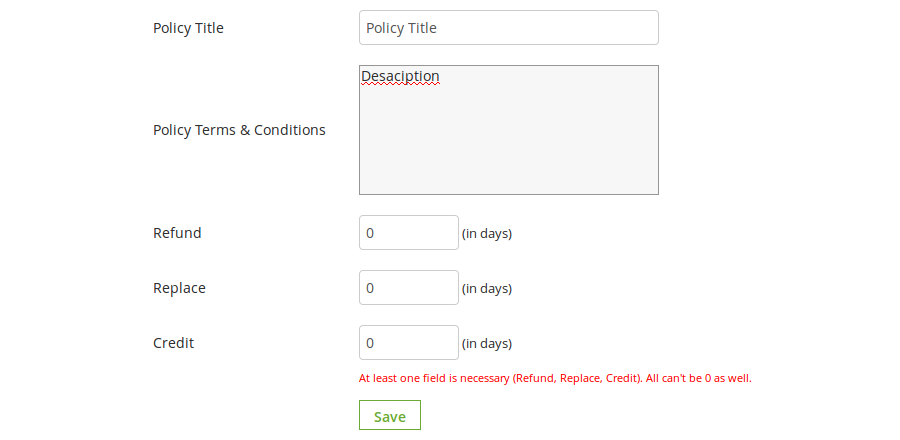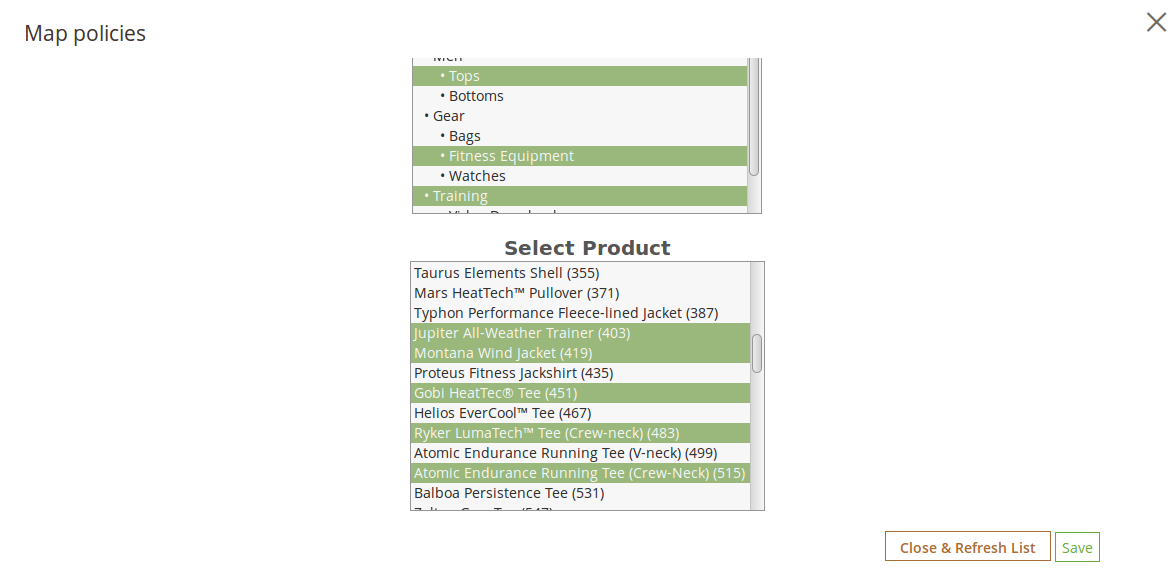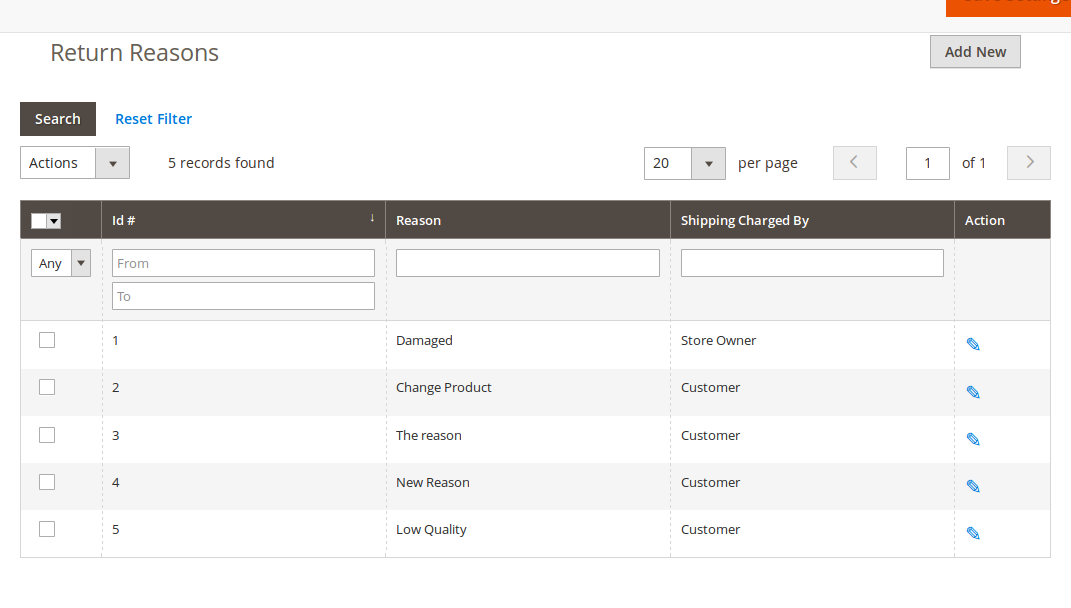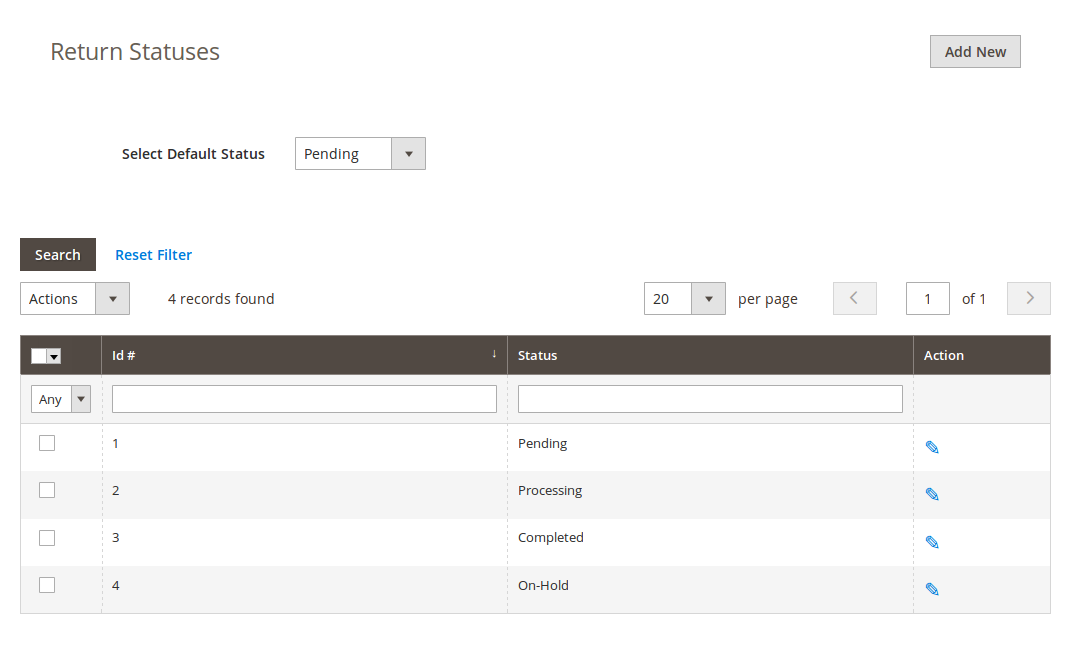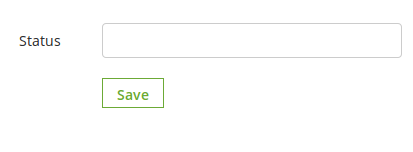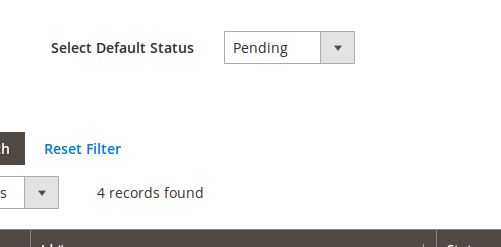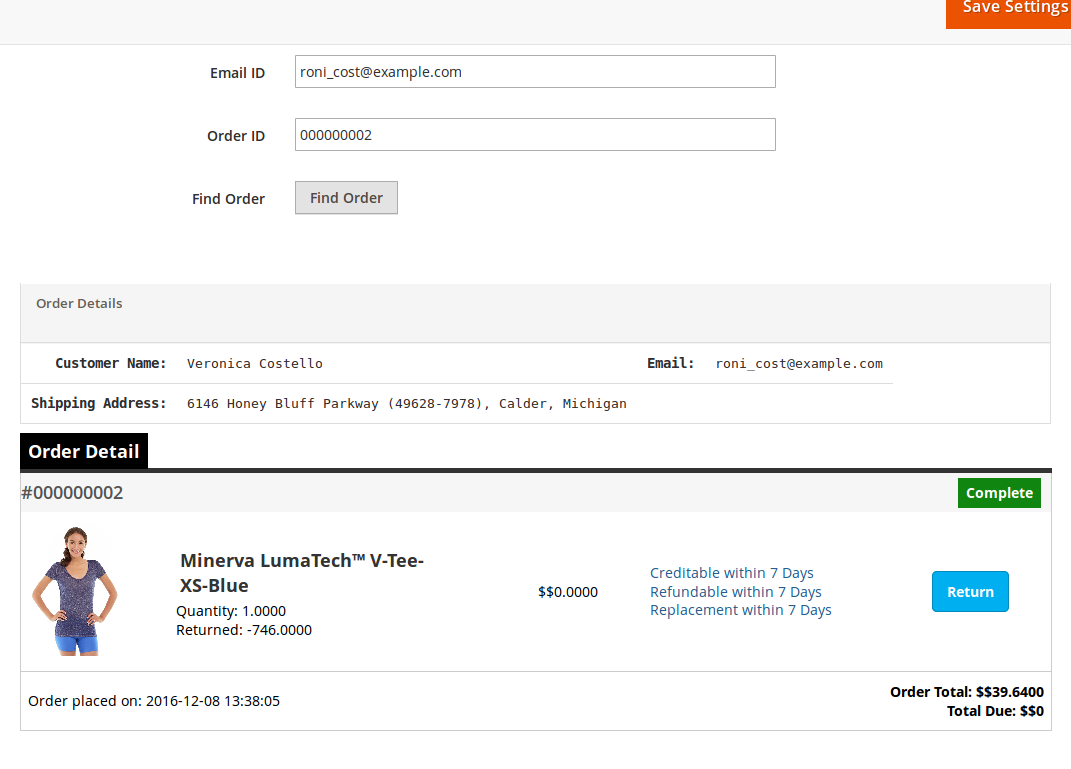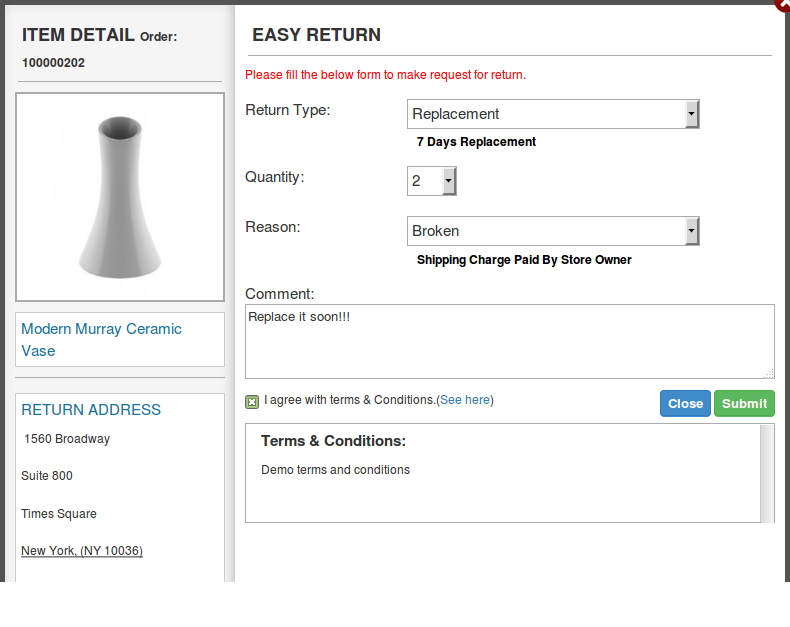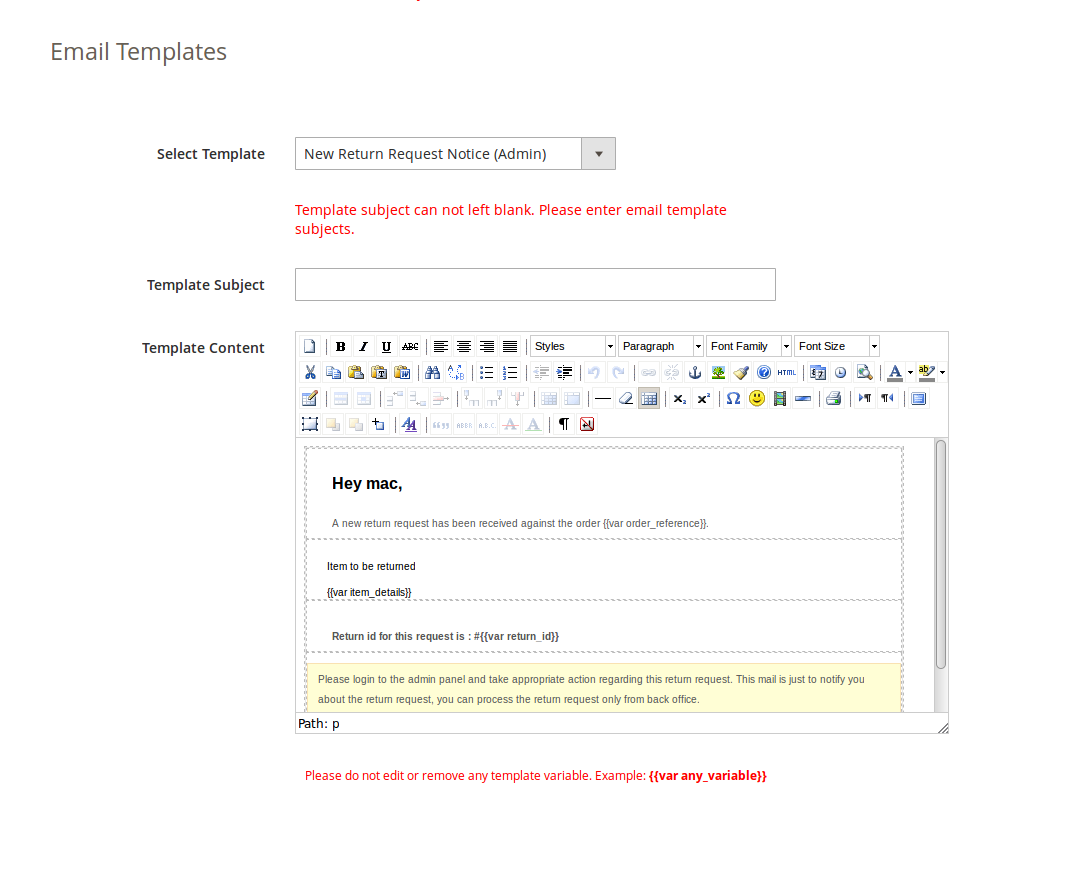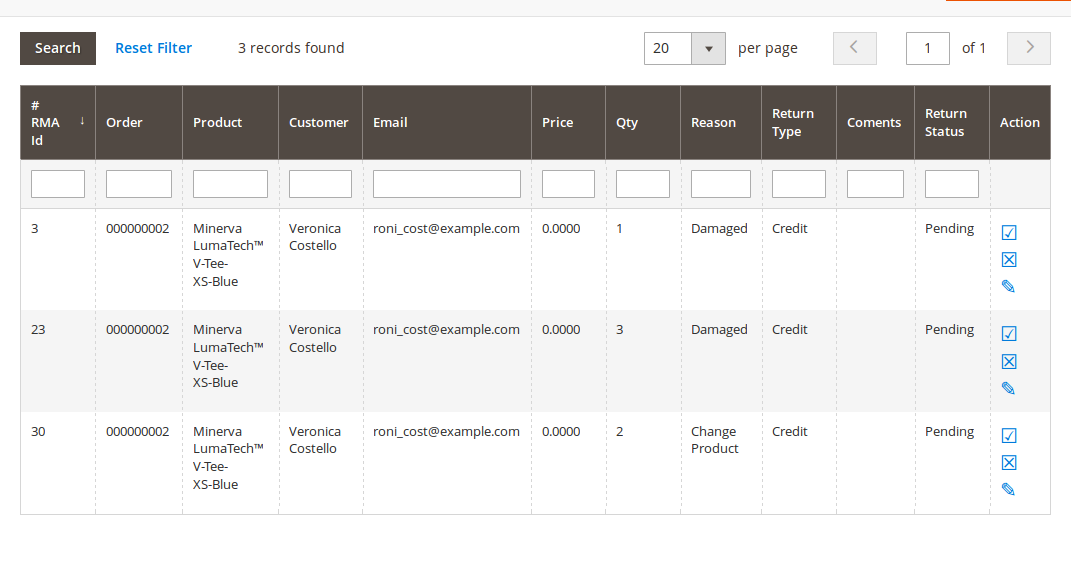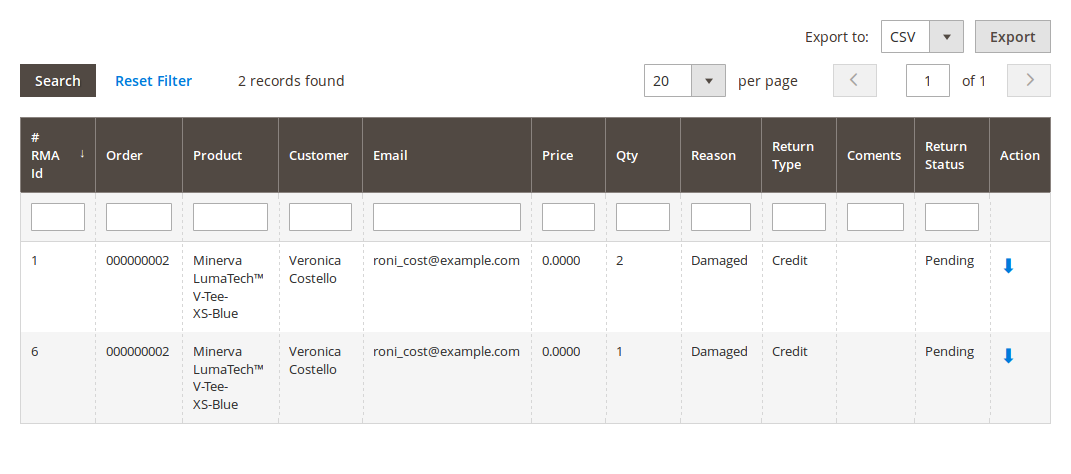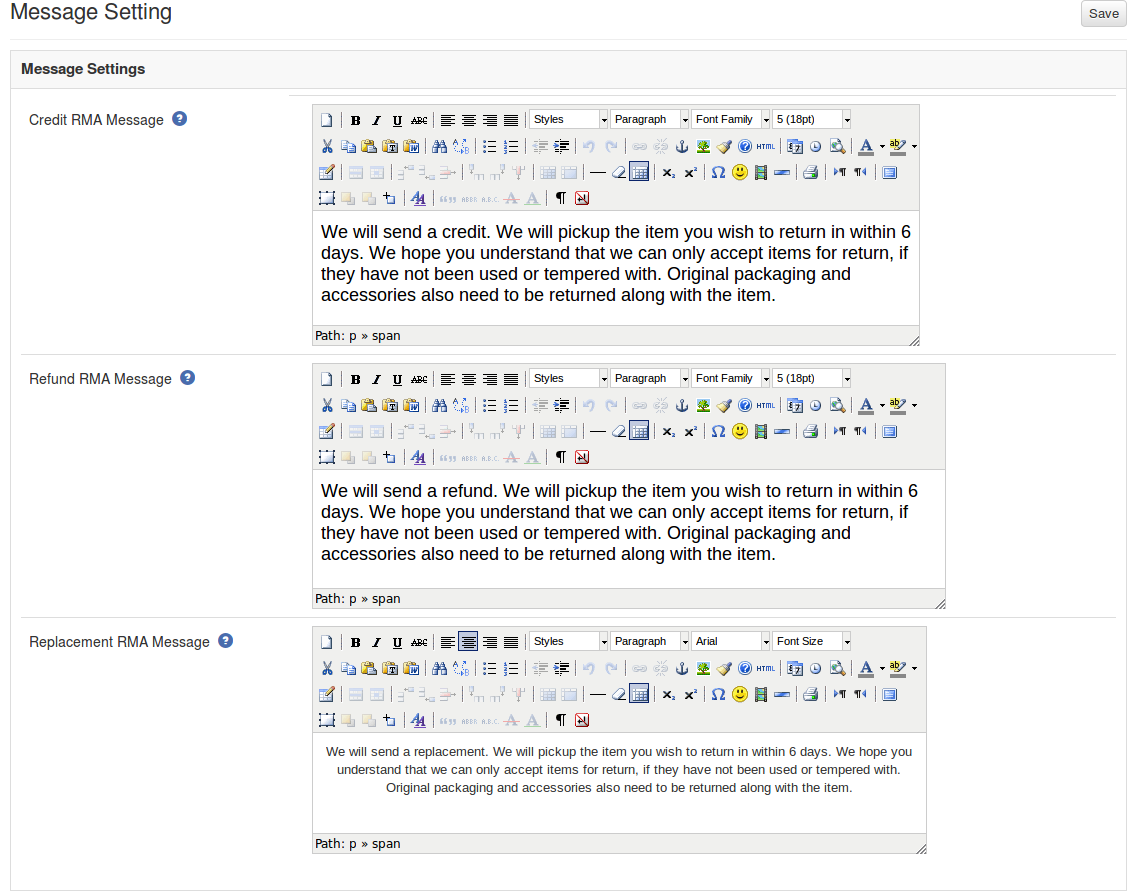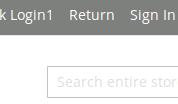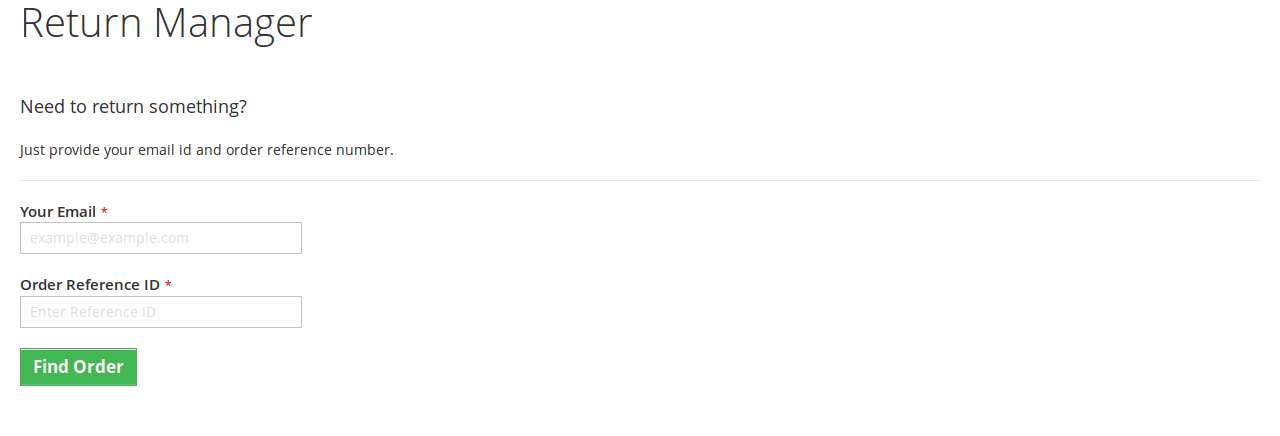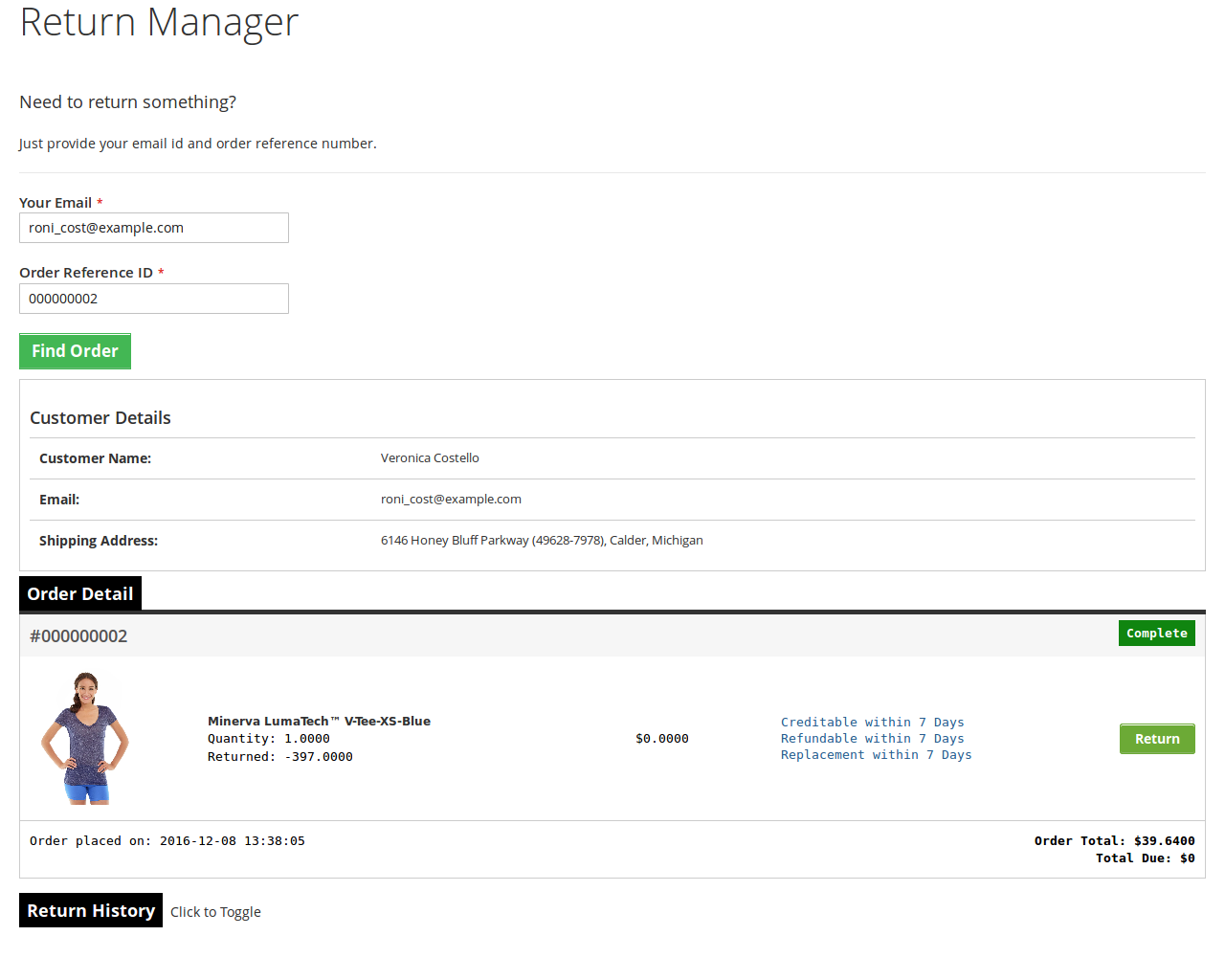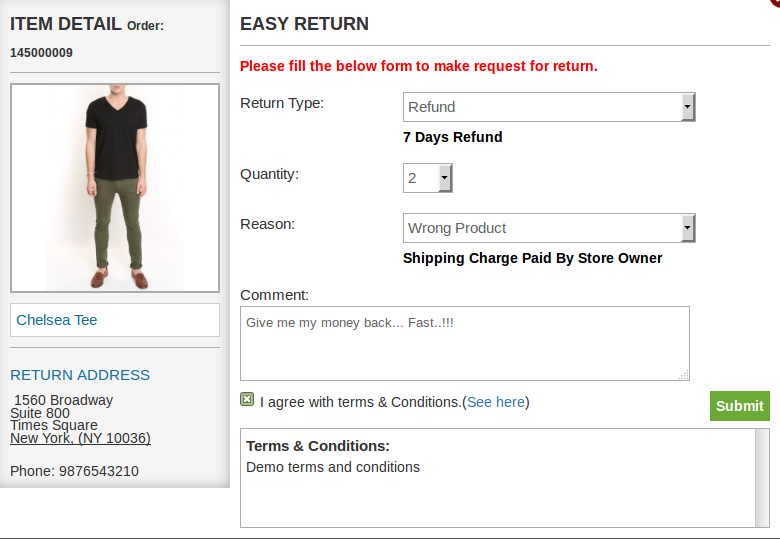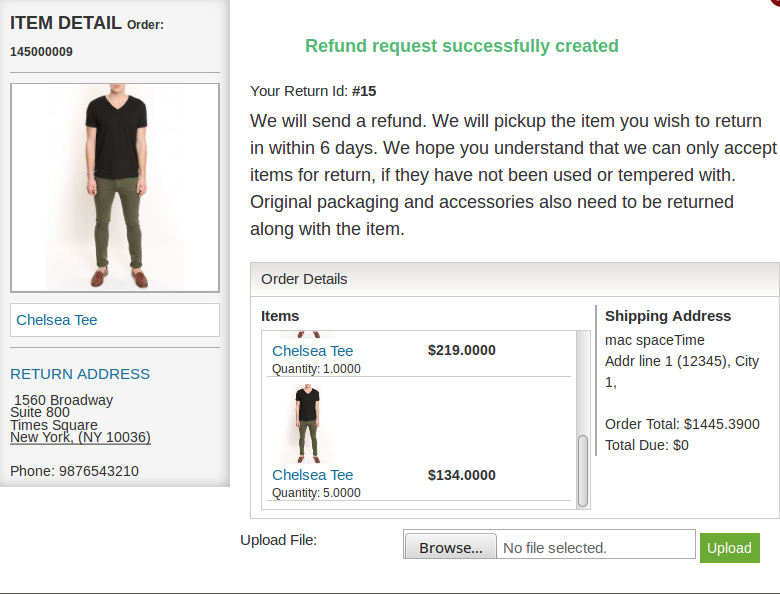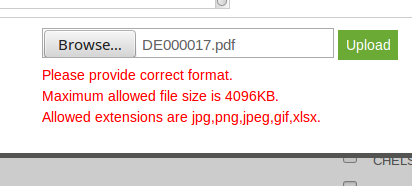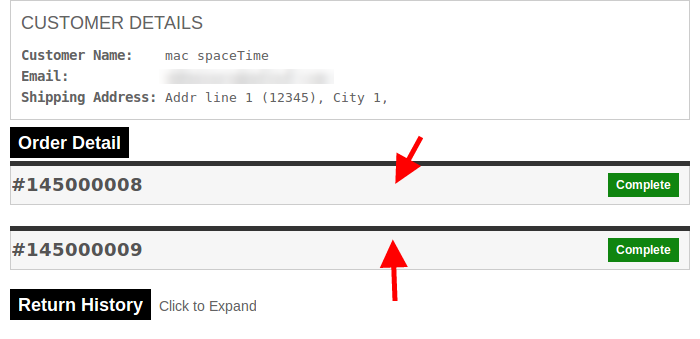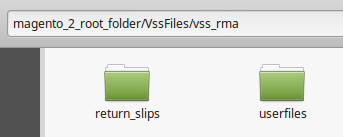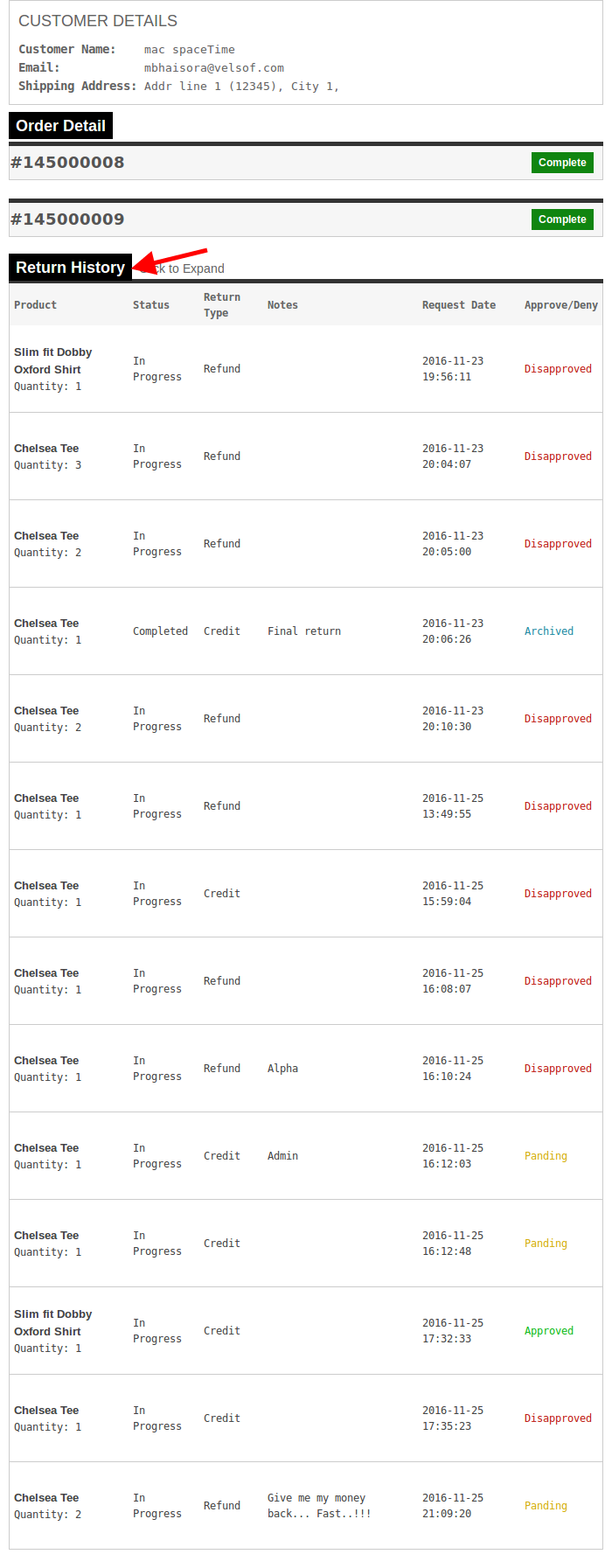1. Introdução do Magento 2 Return Manager Extension
Extensão Magento 2 Return Manager?by Knowband adds the functionality to manage return requests for any order placed by a customer as well as a guest customer. The Magento 2 order return module adds a link to the front-end through which any customer/guest customer can apply for return of any product contained in an order placed earlier.
Esta extensão do gerenciador de retorno do Magento 2 é um plugin muito flexível e o cliente pode retornar qualquer produto em um pedido total ou parcialmente, o que significa que o cliente também pode retornar metade ou menos quantidade de qualquer produto no pedido.
Para um usuário logado (se a extensão do gerenciador de retorno do produto Magento 2 estiver habilitada no backend) o link do gerenciador de retorno aparece na lista Opções de conta (próximo ao link do carrinho) e nos links rápidos mostrados no rodapé e abre uma página contendo a lista de todas as encomendas feitas por esse cliente em particular e os produtos elegíveis para devolução têm um link para solicitar o retorno. Esta página também contém o histórico de devoluções aplicado pelo cliente conectado.
Caso o usuário não esteja logado, o link do gerenciador de retorno abre uma página contendo um formulário para encontrar qualquer pedido. Depois de encontrar um pedido usando o formulário, os detalhes do pedido aparecem e os produtos desse pedido em particular que são elegíveis para devolução têm um link para solicitar um retorno. Essa página também contém o histórico de devoluções aplicado pelo cliente que fez esse pedido em particular.
1.1 Merchant Benefícios da Extensão do Gestor de Devolução 2 da Magento:
1. A extensão do gerenciador de retorno Magento 2 da Knowband permite que o administrador da loja habilite / desabilite a extensão conforme os desejos. 2. O módulo de devolução de produtos Magento 2 oferece ao comerciante a opção de criar a própria política de devolução. 3. Com a ajuda do módulo de reembolso de pedidos Magento 2, o comerciante da loja pode adicionar o N de motivos de devolução. 4. O varejista on-line pode visualizar a solicitação pendente do cliente do back-end da extensão do gerenciador de devoluções do Magento 2. 5. O administrador permite que o cliente Guest inicie a solicitação de devolução do produto de compras do back-end do módulo do gerenciador de devoluções Magento 2. 6. A extensão do gerenciador de retorno Magento 2 da Knowband permite a opção de arquivo anexo. Além disso, o administrador pode limitar o tamanho de qualquer anexo. 7. A extensão de devolução de produtos Magento 2 fornece uma opção ao vendedor para personalizar as configurações e diretrizes de devolução de pedidos anexadas ao e-mail do cliente. 8. O fornecedor de comércio eletrônico pode personalizar o assunto e o título do modelo de email a partir da interface de administração da extensão Magento 2 RMA. 9. O administrador pode adicionar a política de devolução. 10. A extensão de retorno de pedido Magento 2 da Knowband permite que o administrador da loja altere o status de retorno da solicitação efetuada. 11. Com a ajuda da extensão de retorno do produto Magento 2, o administrador da loja Magento 2 pode criar a solicitação de RMA em nome do cliente. 12. O comerciante da loja Magento pode visualizar a solicitação de devolução pendente do back-end da extensão de retorno do Magento 2. 13. O varejista da loja on-line pode aprovar ou negar a solicitação de devolução do cliente apenas com apenas um clique no botão. 14. O Administrador pode exportar o pedido de devolução total através do formato CSV a partir do backend do módulo de devolução de pedidos Magento 2. 15. O administrador também pode alterar a mensagem de sucesso do RMA de crédito, RMA de reembolso e substituição.
2. Tecnologia para o desenvolvimento
Linguagem: PHP
Quadro de trabalho: Magento
3. Guia de instalação
1. A pasta
2. Copie todas as pastas para o diretório raiz do Magento e limpe o dinheiro (se ativado).
3. Você será capaz de encontrar o "Autorização (RMA)"opção dentro do"Banda de conhecimento"opção.
4. Agora você precisa instalar a biblioteca tcpdf (somente se não estiver instalado). TCPDF é uma biblioteca para gerar pdf. 5. Certifique-se de que o compositor esteja instalado no seu dispositivo. 6. Para instalar a biblioteca tcpdf, vá para a raiz do diretório de instalação do Magento 2 e execute o seguinte comando no terminal:
Compositor do Sudo requer tecnickcom / tcpdf
7. Após este comando, ele solicitará credenciais. 8. Se você não tiver credenciais, vá para o seguinte site e crie uma nova conta.
"https://www.magentocommerce.com/magento-connect/customer/account/login/"
9. Após o login, vá para a guia Connect e clique em Developers, clique na opção "Secure Keys" e gere uma nova chave.
10. Agora use a chave pública como nome de usuário e chave privada como senha (veja a etapa 7). Estas são as credenciais que você precisa inserir.
11. Sente-se e relaxe. A biblioteca TCPDF será instalada em seu dispositivo em breve.
12. Pode pedir-lhe para executar o comando de atualização quando qualquer página é aberta. Para fazer isso, vá para a pasta raiz magento 2, abra o terminal lá e execute o seguinte comando
sudo bin / magento setup: upgrade
Após este comando, execute o próximo comando
Instalação do sudo bin / magento: static-content: deploy
E, em seguida, fornecer permissões (ler, escrever, executar) para todos os diretórios do magento.
Por exemplo. chmod -R 777 <root_installation_directory>
13. Agora você está pronto para ir.
?Admin Module
Depois deAutorização (RMA)“?option:
- Configurações gerais
- Configurações de deslizamento de retorno
- Modelos de e-mail
- Políticas de devolução
- Razões de Retorno
- Status de retorno
- Crie um RMA
- Solicitações Pendentes
- Solicitações aprovadas
- Solicitações Arquivadas
- Mensagens de Sucesso
Cada interface está na forma de uma guia e cada guia contém algumas configurações / funcionalidades específicas que podem ser alteradas de acordo com a necessidade. Cada guia é explicada abaixo.
Configurações gerais
Depois de clicar na guia RMA, o sistema abrirá as guias de configurações gerais por padrão, conforme mostrado na tela abaixo:
Inicialmente, os campos no formulário acima já estarão preenchidos com seus valores padrão.
- Habilitar desabilitar: Inicialmente,
- Permitir RMA de convidado: Este drop-down contém opções "Sim" e "Não". Defina isso como "Sim" para ativar o recurso de retorno para os usuários que também não estão conectados.
- Extensões de arquivos permitidas: Essa opção aceita as extensões de arquivo separadas por vírgula (,) (sem espaço) que podem ser carregadas quando o cliente faz o upload do arquivo relacionado à solicitação de retorno.
- Tamanho Máximo de Anexo: Nesse campo, o tamanho máximo permitido do arquivo é aceito. O tamanho do arquivo será em KB. Por exemplo, para permitir arquivos até 1MB, defina este campo como 1024.
Para salvar as configurações, clique no botão "Salvar" mostrado na área superior direita.
Devolução
Nesta guia do módulo Magento 2 RMA, o administrador pode alterar as configurações e o conteúdo do boleto de retorno. Este boletim de devolução é gerado automaticamente quando o administrador aprova qualquer solicitação de retorno (se o recurso estiver habilitado). O comprovante de devolução é gerado no formato '.pdf' e o link é enviado para o cliente no correio para Notificação de aprovação de solicitação de devolução.
- Ativar / desativar o deslizamento de retorno: Inicialmente, esta extensão do gerenciador de retorno do Magento 2 será "OFF". O administrador pode ativar / desativar o recurso Retornar ao ligar / desligar essa configuração. Os recibos de retorno são gerados somente quando o recurso é ativado.
- Endereço de devolução: Esta extensão de retorno de produto Magento 2 tem a opção de imprimir o endereço no comprovante de devolução e também será exibida no formulário de solicitação de devolução.
- Diretrizes de retorno: Estas orientações serão impressas no boletim de devolução.
Políticas de devolução
Nesta extensão de retorno do Magento 2, o administrador pode adicionar novas políticas de devolução para o plug-in e também pode editar ou excluir uma política de devolução existente para o plug-in.
Há também uma opção para mapear as políticas de devolução aos produtos.
Nota: Um produto só pode ser mapeado para um máximo de uma política de devolução.
Essa guia contém uma lista de políticas de devolução existentes para o plug-in. O administrador também pode criar uma nova política de devolução usando o botão "Adicionar novo" exibido próximo ao "Salvar configurações"Botão.
Depois de clicar no botão Adicionar novo, aparece um pop-up contendo o formulário para criar a política de devolução.
O formulário contém vários campos de entrada para inserir os dados da política, como o nome da política, termos e condições da política e a opção de escolher os parâmetros, ou seja, crédito, devolução e substituição.
O administrador também pode inserir os dias aplicáveis a essa política de devolução para diferentes opções, conforme mostrado no formulário abaixo.
O novo formulário de política de inclusão será exibido conforme mostrado na tela abaixo:
Ações
1. O administrador pode editar qualquer política usando o primeiro link na coluna Ação da tabela de listagem de políticas. Ao clicar neste link, um modal contendo o formulário da política será exibido e os dados dessa política já estarão preenchidos nos campos. O administrador pode editar os dados e salvar as alterações feitas.
2. O segundo link na coluna de ações é para mapear produtos para a política. Ao clicar neste link, um modal aparecerá contendo as opções para mapear os produtos para aquela política específica.
Razões de Retorno
Neste guia Return Manager for Magento, uma lista de motivos de retorno aparecerá na forma de uma tabela. Por padrão, existem razões 2 já adicionadas ao sistema.
Na coluna Ação, há um link para editar o motivo na frente de cada linha.
O administrador pode adicionar quantas razões forem necessárias ao sistema usando o botão "Adicionar novo". Ao clicar no botão, um formulário aparecerá para adicionar o novo Motivo de Retorno ao sistema. O formulário é mostrado abaixo:
O administrador também pode editar qualquer motivo clicando no ícone de edição exibido na frente de todos os motivos.
Status de retorno
Essa guia do gerenciador de retorno do Magento 2 contém uma lista de status de retorno na forma de uma tabela. Por padrão, há status 4 já adicionados ao sistema. O administrador pode adicionar mais números de status ao sistema. A guia Magento RMA também contém uma opção para escolher o status padrão de qualquer solicitação de retorno. Esse status padrão será atribuído a todas as novas solicitações de devolução.
Os links abaixo da coluna de ação na lista de status são para editar os status de retorno existentes.
O administrador pode adicionar quantos status forem necessários ao sistema usando o botão "Adicionar novo". Ao clicar no botão, um formulário aparecerá em um modal para adicionar o novo Motivo de Retorno ao sistema. O formulário é mostrado abaixo:
O administrador também pode selecionar o status padrão da solicitação usando a caixa de seleção.
Crie um retorno
Essa guia é usada para gerar uma solicitação de retorno do próprio painel de administração. A guia contém um formulário através do qual o administrador pode encontrar qualquer pedido, basta fornecer o número de referência e o e-mail correspondente e, em seguida, solicitar o retorno de acordo.
Nota:
- Qualquer solicitação de devolução, seja ela criada pelo administrador ou pelo cliente, é movida para as devoluções pendentes e o administrador deve aprová-la primeiro para alterar ainda mais o status da solicitação de devolução ou para executar qualquer outra ação.
- As encomendas entregues ou concluídas só são elegíveis para devolução.
- Por padrão, o status da solicitação de retorno é definido como status de retorno padrão definido pelo administrador na guia "Status de devolução".
Quando o administrador encontra um pedido usando o formulário de pedido de busca, os detalhes do pedido para o respectivo pedido serão exibidos contendo a lista de produtos e um botão de retorno na frente dos produtos elegíveis para devolução. Quando o administrador clica no botão de retorno, um pop-up aparecerá contendo o retorno de e entrará dados específicos para a solicitação de retorno.
O administrador deve preencher o formulário acima e, em seguida, clicar em enviar e, em seguida, um formulário de sucesso aparecerá mostrando o envio bem-sucedido da solicitação de devolução, conforme mostrado abaixo:
Modelos de e-mail
Essa guia contém uma interface através da qual o administrador pode editar qualquer modelo de email usado neste sistema.
Existem modelos de email 6 disponíveis que são usados por este plug-in:
- Novo aviso de solicitação de devolução (cliente)
Esse modelo de correio é usado para notificar o cliente sobre a nova solicitação de devolução gerada pelo próprio cliente. O cliente que criou o pedido de devolução só receberá este email.
- Novo aviso de solicitação de devolução (Admin)
Esse modelo de correio é usado para notificar o proprietário da loja sobre a nova solicitação de devolução gerada por qualquer cliente.
- Solicitação de retorno aprovada
Esse modelo de correio é usado para notificar o cliente sobre a aprovação da solicitação de devolução criada anteriormente pelo cliente.
- Pedido de devolução desautorizado
Esse modelo de email é usado para notificar o cliente sobre a Desaprovação da solicitação de devolução criada anteriormente pelo cliente.
- Alterar o status da solicitação de retorno
Esse modelo de email é usado para notificar o cliente sobre a atualização no status da solicitação de devolução criada anteriormente pelo cliente.
- Solicitação de retorno concluída
Esse modelo de email é usado para notificar o cliente sobre a conclusão da solicitação de devolução criada anteriormente pelo cliente.
Para editar qualquer modelo de email, o administrador deve escolher o modelo de email desejado. Ao fazer o mesmo, os dados do modelo de e-mail aparecerão em um formulário abaixo, para salvar as alterações feitas, o administrador deve clicar no botão "Salvar".
Solicitações Pendentes
Essa guia contém uma lista de todos os retornos que estão pendentes, ou seja, não são aprovados pelo administrador. O administrador deve aprovar uma solicitação de devolução para executar várias operações na solicitação de devolução, como aprovar e desaprovar a solicitação ou fazer o download / visualizar o arquivo enviado pelo cliente.
O administrador pode aprovar ou negar uma solicitação de retorno usando as ações disponíveis na frente da lista.
Admin também pode baixar ou visualizar o arquivo enviado pelo cliente. A opção de visualização só está disponível se o cliente tiver carregado o arquivo.
Depois que o administrador aprova uma solicitação de devolução, ele é movido para a lista de devoluções ativas.
Por outro lado, se o administrador negar uma solicitação de devolução que foi removida da lista e essa ação não puder ser desfeita.
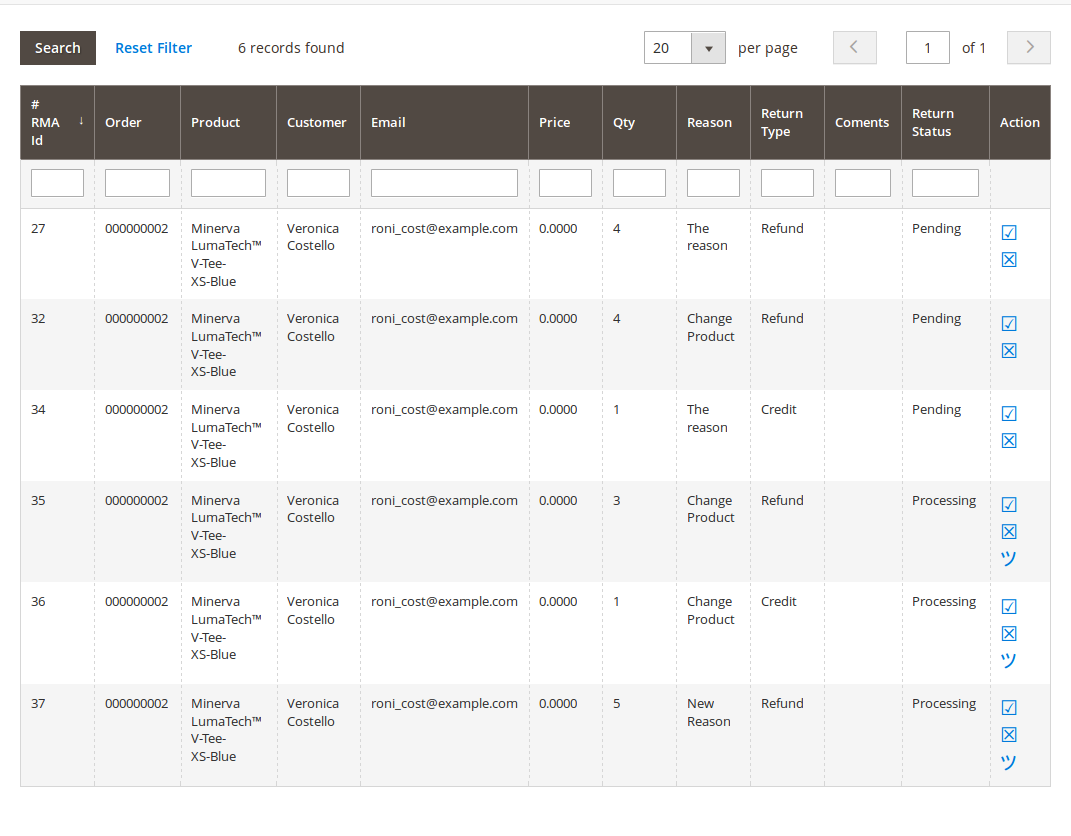 Lista de devoluções ativas
Lista de devoluções ativas
Essa guia contém uma lista de todos os retornos aprovados pelo administrador. O administrador pode prosseguir com o processo de devolução depois de aprovar a solicitação de devolução usando essa guia. O administrador pode alterar o status da solicitação de retorno e também pode negar um formulário de solicitação dessa guia e arquivar a solicitação também.
As ações que podem ser executadas nessa guia para os retornos ativos são:
- Negue o pedido de devolução.
- Altere o status da solicitação de devolução clicando no ícone de edição.
- Marque a solicitação de retorno como completa / adicionar ao arquivamento.
Quando o administrador marca uma solicitação de retorno como concluída, ela é movida para a lista de arquivos.
Solicitações Arquivadas
Esta guia contém todas as solicitações de retorno concluídas. A guia também contém um formulário através do qual o administrador pode filtrar a lista de arquivos.
Existem opções para exportar os dados para o arquivo csv.
Uma única linha pode ser exportada e todos os dados também podem ser exportados usando a opção de exportação em massa.
Mensagens de Sucesso
Esta guia contém três textareas com editores html. Usando os editores, o administrador pode definir o estilo da mensagem de sucesso a ser mostrada no pop-up sempre que a solicitação for bem-sucedida.
Existem três mensagens.
- crédito
- Reembolsar
- Substituição
Depois de ativar o plug-in, o usuário front-end verá um link no cabeçalho do front-end, através do qual o usuário poderá navegar para uma nova página.
O link no cabeçalho do front-end aparecerá da seguinte forma:
Quando o cliente clicar nesse link, uma nova página será aberta com base no status de login do cliente.
Caso o usuário seja um convidado e não esteja conectado ao site, a página conterá um formulário para encontrar o pedido da seguinte maneira:
Depois de provar o número de referência do pedido e o respectivo e-mail, os detalhes desse pedido serão exibidos, incluindo o histórico de devoluções com base no e-mail fornecido pelo cliente. Os detalhes do pedido aparecerão da seguinte maneira:
Os produtos elegíveis para devolução nessa ordem específica terão um botão de retorno. Através deste botão, o cliente pode solicitar o retorno desse produto em particular.
By clicking on the ‘Return’ button a pop-up will appear containing the form for return of that particular order. The form will appear as follows:
O cliente deve preencher o formulário acima e, em seguida, clicar em enviar e, em seguida, um formulário de sucesso aparecerá mostrando o envio bem-sucedido da solicitação de devolução, conforme mostrado abaixo:
There is as option to upload files in the success page. From where you can upload file and admin can view/download that file from aamin panel. File limitations are set from admin panel.
– In case the user is a registered customer and is logged into the website then the page will contain a list of all the orders placed by the customer. The page will appear as follows:
There will be the details of every order. We can expand any of the order division (will have to click where the arrows are pointed). On click the respective order division will be expended.
To view all the history of the return requests, user will have to expand the “Return History” tab.
Additional Notes: Please make sure that there is a folder in you magento root directory named VssFiles. Inside VssFiles, one folder called “vss_rma” should exist and two more folders should be created (if not exist) inside “vss_rma” folder. Names of the folders inside “vss_rma” are “return_slips” and “userfiles”.
“magento_2_root_folder” is the same folder (directory) in which other folders like “app”, “bin” etc exist. “return_slips” folder contains all the slips generated during return process and customers can download return slip and the “userfiles” folder is the folder where files uploaded by users are stored.
After creating folders please give all of these folders full permissions. If folders exist already, then also give full permissions (-w-r-x).